vmware 15是VMware Workstation Pro软件的新版本,该软件专为依靠虚拟机工作的专业人员而设计,凭借最广泛的操作系统支持、丰富的用户体验、全面的功能组合以及出色的性能,将虚拟化提升到了更高的级别。用户借助于vmware15虚拟机可以在同一台PC上同时运行多个操作系统,可以选择数百个支持的客户操作系统和主机操作系统,可以创建有使用期限的受限虚拟机,可以将VMware Workstation Pro作为服务器运行以便与他人共享虚拟机,也能够在整个VMware基础架构中轻松迁移和访问虚拟机。当然vmware 15还能够支持虚拟平板电脑传感器,包括加速计、陀螺仪和罗盘。
any小编在这里提供vmware15虚拟机破解版下载,附带的密钥注册码可以完美成功激活软件。新软件可以创建真实的 Linux 和 Windows 虚拟机以及其他桌面、服务器和平板电脑环境(包括可配置的虚拟网络连接和网络条件模拟),用于代码开发、解决方案构建、应用测试、产品演示等。vmware 15也可安全地与vSphere、ESXi或其他Workstation 服务器连接,以启动、控制和管理虚拟机 (VM) 和物理主机。还能够设置安全的隔离环境,运行具有不同隐私设置、工具和网络连接配置的第二个安全桌面,可为IT安全专业人员提供强大功能。
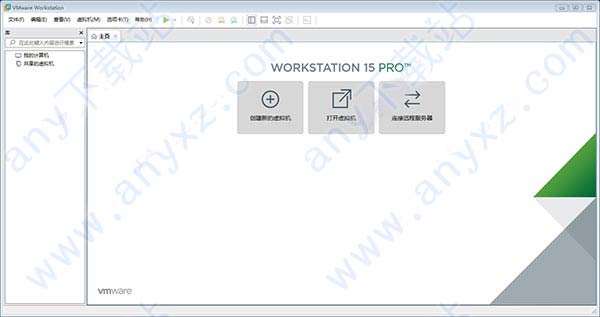
vmware15虚拟机破解版安装教程:
1、下载软件压缩包文件,点击“VMware-workstation-full.exe”进行原版程序安装
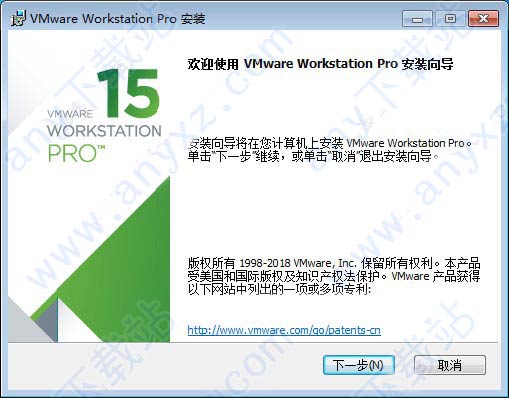
2、阅读并同意软件安装协议
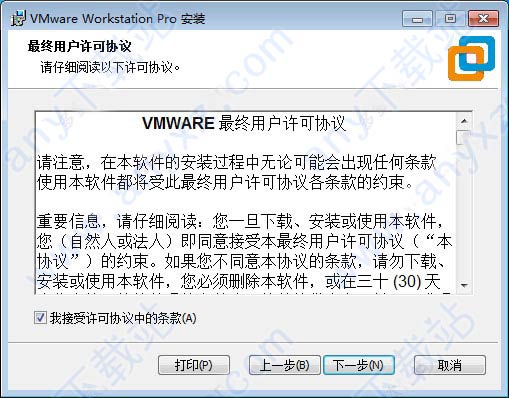
3、软件默认安装路径【c:\program files(x86)\vmware\vmware workstation】
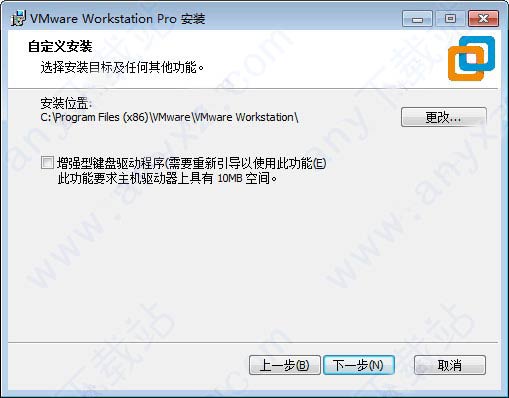
4、选择附加任务,建议创建桌面快捷方式
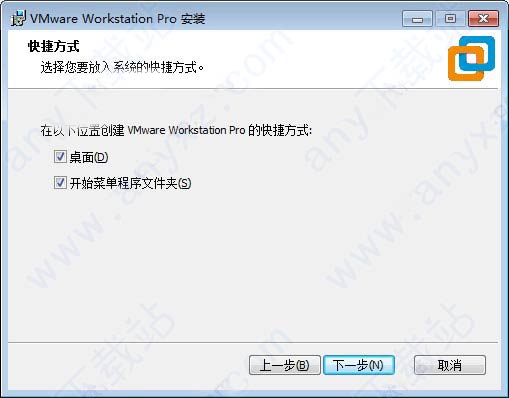
5、核对安装信息,确认无误后即可点击【安装】按钮继续
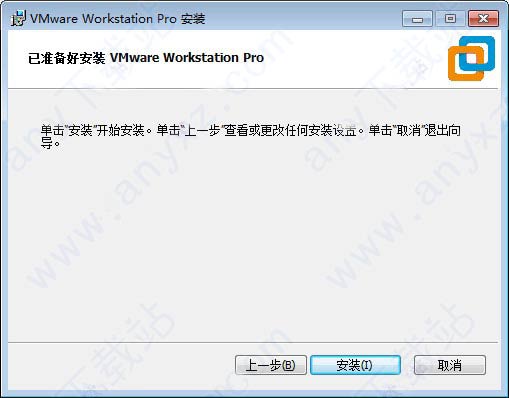
6、等待程序安装完毕,选择【许可证】按钮

7、打开vmware 15注册机,点击【Generate】按钮生成一组注册码,并将其复制到vmware15虚拟机的注册框中
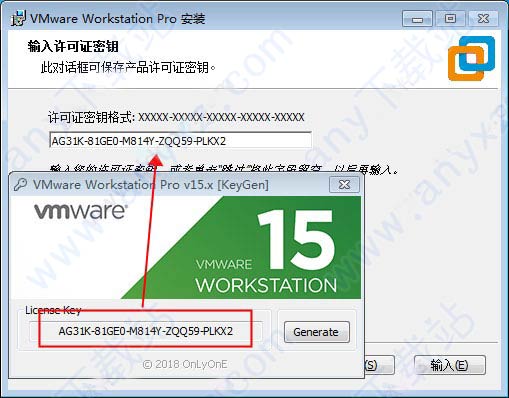
8、安装完成

9、进入软件,查看属性,显示过期属性为永久,即表示vmware15虚拟机破解版安装成功,请放心使用。
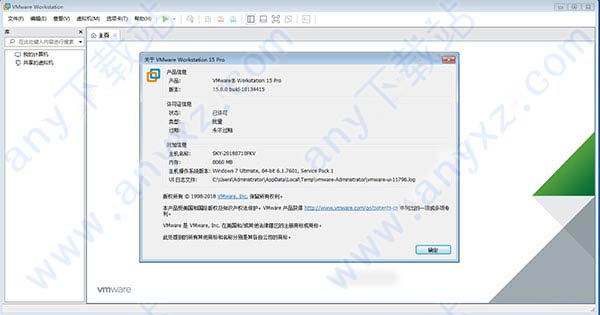
vmware15虚拟机功能特性:
一、vSphere 集成
Workstation 是 vSphere 的首要配套组件。共享的 hypervisor 可为用户提供与众不同的逼真虚拟环境,从而确保应用轻松地在桌面设备、数据中心和云环境之间移动。vmware 15能够为远程集群、数据中心和虚拟机提供洞察信息,同时还使用户可以在本地实验室的单台 PC 上将 ESXi 和 vCenter Server Appliance 快速部署为虚拟机。
二、全新的虚拟机自动化 REST API
可在本地作为工作流增强功能使用,也可在远程用来命令异地虚拟服务器,这一全新 RESTAPI 所利用的 API 框架与 VMware Fusion 引入的框架相同。可提供 20 多个用于控制主机和客户机虚拟网络连接、虚拟机电源以及共享文件夹管理的运维控件,以便以编程方式直接挂载来自主机的源代码。
三、高性能 3D 图形
vmware 15支持 DirectX 10.1 和 OpenGL 3.3,可在运行 3D 应用时提供顺畅且响应迅速的体验。可在 Windows 虚拟机中以接近本机的性能运行 AutoCAD 或 SOLIDWORKS 等要求最为严苛的 3D 应用。
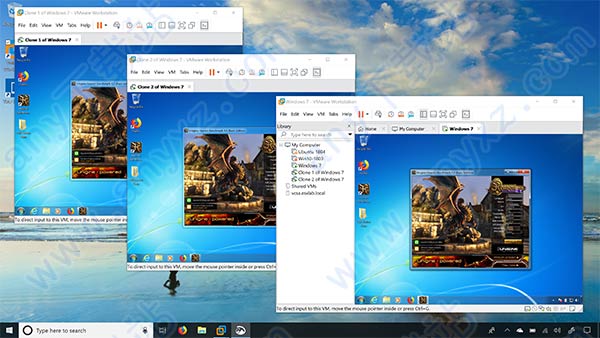
四、强大的虚拟网络连接
可使用真实的路由软件和工具,为虚拟机创建复杂的 IPv4 或 IPv6 虚拟网络,或通过与第三方软件集成来设计完整的数据中心拓扑。通过引入数据包丢失、延迟和带宽限制来测试虚拟网络模拟的应用恢复能力。
五、使用克隆进行快速复制
重复创建相同虚拟机设置时,可节省时间和精力,确保副本完全相同。使用“链接克隆”快速复制虚拟机,同时可显著减少所需的物理磁盘空间。使用“完整克隆”可创建能够与其他人共享的完全独立的副本。
六、有用的快照
创建回滚点以便实时还原,这非常适合于测试未知软件或创建客户演示。可以利用多个快照轻松测试各种不同的场景,无需安装多个操作系统。
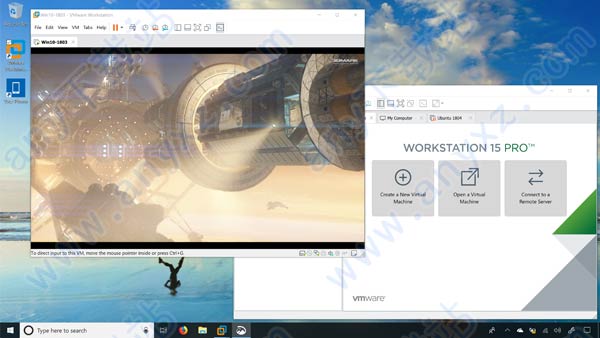
七、巨型虚拟机
创建拥有多达 16 个虚拟 CPU、8 TB 虚拟磁盘以及 64 GB 内存的大规模虚拟机,以便在虚拟化环境中运行要求最严苛的桌面和服务器应用。通过为虚拟机分配主机提供的多达 3GB 的显存,可以使图形密集型应用的处理能力更上一层楼。
八、交叉兼容性
可创建能够跨 VMware 产品组合运行的 Linux 或 Windows 虚拟机,也可创建受限虚拟机以提高“离线”虚拟机安全性。Workstation 还支持开放虚拟机标准,便于您创建虚拟机和使用来自其他供应商的虚拟机。
九、支持高分辨率显示屏
vmware 15已经过最新优化,可支持用于台式机的高分辨率 4K UHD (3840 x 2160) 显示屏,以及用于笔记本电脑和 x86 平板电脑的 QHD+ (3200 x 1800) 显示屏。它还支持具有不同 DPI 设置的多个显示屏,例如新的 4K UHD 显示屏以及现有的 1080P 高清显示屏。
十、共享虚拟机
在模拟生产环境中快速共享和测试应用。将vmware 15作为一个服务器运行,以便与您的团队成员、部门或组织共享具有各种所需配置的预加载 Linux 和 Windows 虚拟机的存储库。
十一、限制对虚拟机的访问
通过限制对vmware 15虚拟机设置(例如拖放、复制和粘贴以及连接到 USB 设备)的访问来保护公司内容。可以对虚拟机进行加密和密码保护,确保只有授权用户才能访问。
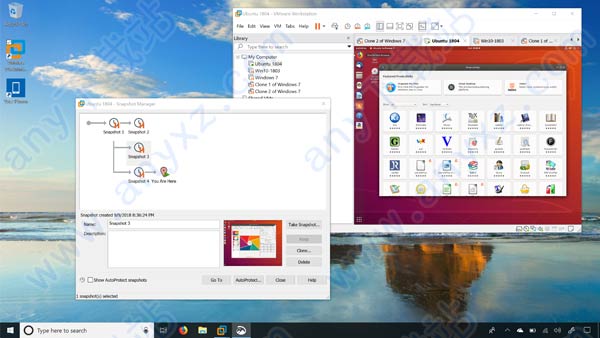
操作系统要求
vmware15虚拟机可在大多数64位Windows 或 Linux 主机操作系统上运行:
1、Windows 10
2、Windows Server 2016
3、Windows Server 2012
4、Windows Server 2008
5、Windows 8Windows 7
6、Ubuntu
7、Red Hat Enterprise
8、Linux
9、CentOS
10、Oracle Linux
11、openSUSE
12、SUSE Linux Enterprise Server
vmware15虚拟机破解版新功能:
以下支持是vmware15虚拟机中的新增功能:
一、新客户操作系统支持
Windows 10 1803
Ubuntu 18.04
Fedora 28
RHEL 7.5
CentOS 7.5
Debian 9.5
OpenSuse Leap 15.0
FreeBSD 11.2
ESXi 6.7
二、DirectX 10.1
DirectX 10.1是对DirectX 10.0的增量更新。它通过支持多样本抗锯齿(MSAA)提供更高的视觉质量。DirectX 10.1还支持Shader Model 4.1和Cubemap Array。
三、硬件版本16
1、DirectX 10.1支持
2、图形内存高达3GB
四、REST API
您可以使用Workstation RESTful API通过HTTP或HTTPS标准JSON自动执行常见虚拟机任务。支持以下虚拟机操作:
1、虚拟机库存管理
2、虚拟机电源管理
3、虚拟机克隆
4、网络管理
五、高DPI支持
高DPI相关功能要求主机和虚拟机的操作系统为Windows 10 1703或更高版本。
1、主机级别高DPI支持 - 工作站界面自动检测主机级别DPI更改并自动调整布局以满足新DPI。
2、来宾DPI与主机同步 - 当主机端发生DPI更改时,客户机操作系统调整其DPI以匹配主机DPI。
此功能需要VMware Tools 10.3.2。
六、连接到vCenter
Workstation 15 Pro时,主机和群集视图会在您连接到远程vSphere时添加新的“主机和群集”视图。清单树现在显示两个不同视图中对象的分层排列:主机和群集以及VM。只需单击一下,即可轻松在这两个视图之间切换。
这是仅限Windows主机的功能。
七、vSphere 6.7支持
Workstation 15 Pro为vSphere 6.7提供无缝支持。您可以从Workstation 15 Pro连接到远程ESXi 6.7主机或vCenter Server 6.7,以管理在vSphere上运行的虚拟机的远程。您还可以将本地虚拟机上载到vSphere 6.7,或将运行在vSphere 6.7上的远程虚拟机下载到本地桌面。
您还可以部署VMware VCSA 6.7(vCenter Server Appliance)OVA软件包以在Workstation 15 Pro上运行。
八、USB自动连接到虚拟机
当您将Workstation 15 Pro配置为记住连接规则时,USB设备可以自动连接到已启动的虚拟机。
这是仅限Windows主机的功能。
九、SSH登录Linux虚拟机
您现在可以使用Workstation 15 Pro提供的SSH访问Linux虚拟机。
此功能要求主机的操作系统是Windows 10版本1803或更高版本。
十、增强的用户体验
1、拉伸访客显示
对于早于Windows XP的Linux客户机和Windows客户机,启用了拉伸客户机显示功能。您可以使用“保持纵横比拉伸”功能在保持用户界面纵横比的同时拉伸虚拟机显示,也可以使用“自由拉伸”功能拉伸虚拟机显示以填充用户界面。
这是仅限Windows主机的功能。
2、打开虚拟机目录
现在,您可以通过右键单击Workstation Pro库中的虚拟机并选择“ 打开VM目录”,从Windows主机轻松访问虚拟机目录。
Linux Workstation Pro已经支持此功能。
十一、Linux主机Wayland支持
Workstation 15 Pro现在可以在Linux主机Wayland桌面上运行。要在Wayland桌面上安装Workstation Pro,您必须使用终端模式安装。
十二、虚拟NVMe存储的性能改进
十三、已解决的问题
1、直接使用物理磁盘的虚拟机可能会显示黑屏
当虚拟机直接使用物理磁盘时,在启动虚拟机后,虚拟机可能会显示黑屏。此问题已得到解决
2、如果并行端口映射到物理并行端口,则虚拟机可能会在启动时崩溃并显示错误
当虚拟机使用并行端口并且并行端口映射到主机OS物理并行端口时,在启动虚拟机后,虚拟机可能会崩溃并出现以下错误:VMware Workstation无法恢复的错误:(vcpu-0)此问题已得到解决
3、连接到DELL Thunderbolt USB扩展坞的USB设备可能无法连接到虚拟机
将USB设备连接到USB Dock(例如DELL Thunderbolt)时,USB设备可能无法连接到虚拟机。
此问题已得到解决
4、连接到某些3.1 xHCI控制器的USB设备不可用于Windows主机上的直通
在Windows主机上,当您选择VM > 可移动设备时,未列出连接到某些USB 3.1控制器的USB 设备。因此,设备无法通过虚拟机。
此问题已得到解决。
5、在Linux主机上使用缩放实用程序时,Workstation Pro界面可能会崩溃
对于某些Linux主机,例如Ubuntu 18.04,当您使用Zoom实用程序时,Workstation Pro界面可能会崩溃。
此问题已得到解决。
十四、已知的问题
当主机上安装了某些第三方软件时,鼠标单击功能可能会在虚拟机中停止工作
在主机上安装某些软件(如WizMouse)时,鼠标单击功能可能会在虚拟机中停止工作。
解决方法:
1、关闭虚拟机电源。
2、将以下条目添加到虚拟机的.vmx文件中:
mks.win32.processWin32MouseInput =“TRUE”
3、打开虚拟机电源。
下载地址:



发表评论